一些 Windows 用户报告说,他们的鼠标光标向相反方向移动。 当他们向左移动鼠标时,光标向右移动,反之亦然。 据他们称,重新启动设备可以解决问题,但一段时间后问题再次出现。 如果您在 Windows 设备上遇到此类问题,本文提供的解决方案可能会对您有所帮助。
为什么我的鼠标走错方向了?如果您的鼠标光标走错方向,则此问题最常见的原因是鼠标驱动程序损坏。 更新鼠标驱动程序,然后查看是否可以解决问题。 如果您的鼠标驱动程序没有可用的更新,请将其卸载并从制造商的网站下载最新版本。 手动安装下载的驱动程序。
在 Windows 11/10 上,鼠标光标向相反方向移动如果 Windows PC 上的鼠标光标向相反方向移动,请执行以下修复来解决该问题。
检查鼠标的电池运行硬件和设备故障排除程序更新或重新安装鼠标或触摸板驱动程序启用指针轨迹将鼠标设置重置为默认值下面,我们详细解释了所有这些修复。
1]检查鼠标的电池如果您有无线鼠标,我们建议您检查其电池。 取出并重新插入电池,然后检查鼠标是否正常工作。 如果可能,请更换电池。 如果问题仍然存在,请尝试下一个解决方案。
2]运行硬件和设备故障排除程序硬件和设备故障排除程序是 Windows 计算机中的一个有用工具。 如果您遇到与计算机连接的硬件设备问题,此工具可以帮助您解决问题。看看是否有帮助。
要启动故障排除程序,您必须在:
msdt.exe -id DeviceDiagnostic3]更新或重新安装鼠标或触摸板驱动程序导致该问题的一个可能原因是鼠标或触摸板驱动程序损坏或过时。 驱动程序是负责在操作系统和硬件设备之间建立连接的软件。 当驱动程序出现故障时,该连接链路就会断开,相应的硬件设备就会停止工作或无法正常工作。
更新您的鼠标或触摸板驱动程序,看看是否可以解决问题。 如果您的鼠标或触摸板驱动程序有可用更新,它将显示在页。 如果您看到有可用更新,请安装它。 更新鼠标或触摸板驱动程序后,问题应该得到解决。
如果问题仍然存在,请卸载并重新安装驱动程序。 以下步骤将指导您:
按赢+X键并选择装置经理。当设备管理器打开时,展开鼠标和其他指点设备分支。右键单击鼠标或触摸板驱动程序并选择卸载设备。点击卸载在卸载提示中。访问您的设备制造商的官方网站并下载最新版本的鼠标或触摸板。如果驱动程序下载在 zip 文件夹中,请将其解压。现在,打开解压的文件夹并运行安装程序文件以手动安装鼠标或触摸板驱动程序。安装驱动程序后,重新启动计算机并查看问题是否仍然存在。
读:
4]启用指针轨迹这个解决方案已经帮助了很多用户。 你也应该尝试这个。 启用指针轨迹并禁用隐藏鼠标指针设置。 请按照以下步骤操作:
启动跑步通过按命令框赢+R键。类型控制面板在“运行”命令框中单击“确定”。 这将打开控制面板。选择大图标在里面查看方式模式。点击老鼠打开鼠标属性。选择指针选项标签。启用?显示指针轨迹? 选项并禁用 ?打字时隐藏指针? 选项。 如果您不想看到指针轨迹,请将滑块移至短的。点击申请然后单击好的。5]将鼠标设置重置为默认值您还可以尝试解决该问题的另一件事是。 如果您意外更改了鼠标设置并导致鼠标出现问题,此方法非常有用。
读:。
如何修复鼠标光标朝相反方向移动的问题?正如本文前面所解释的,此问题通常是由于鼠标或触摸板驱动程序损坏而发生的。 要修复此问题,您必须更新或重新安装鼠标或触摸板驱动程序。 您可以使用 Windows 可选更新功能来更新鼠标或触摸板驱动程序,或从设备制造商的官方网站下载相同的驱动程序。
除了更新鼠标或触摸板驱动程序之外,您还应该运行硬件和设备故障排除程序。 该工具由 Microsoft 开发,可帮助用户解决连接到其系统的硬件设备上出现的问题。
您可能不小心更改了鼠标设置。 您还可以尝试将鼠标设置重置为默认设置,看看是否可以解决问题。
读:
光标为什么会跳动?如果,这可能是因为触摸板灵敏度设置。 降低触摸板设置,看看是否有帮助。 此问题的另一个原因是鼠标驱动程序损坏。 在这种情况下,更新鼠标驱动程序可以解决该问题。
如果上述修复均无帮助,则可能是有问题的后台应用程序导致了该问题。 要检查这一点,您必须。 如果在干净启动状态下未出现问题,则问题是由后台应用程序引起的。
希望这可以帮助。
阅读下一篇:。